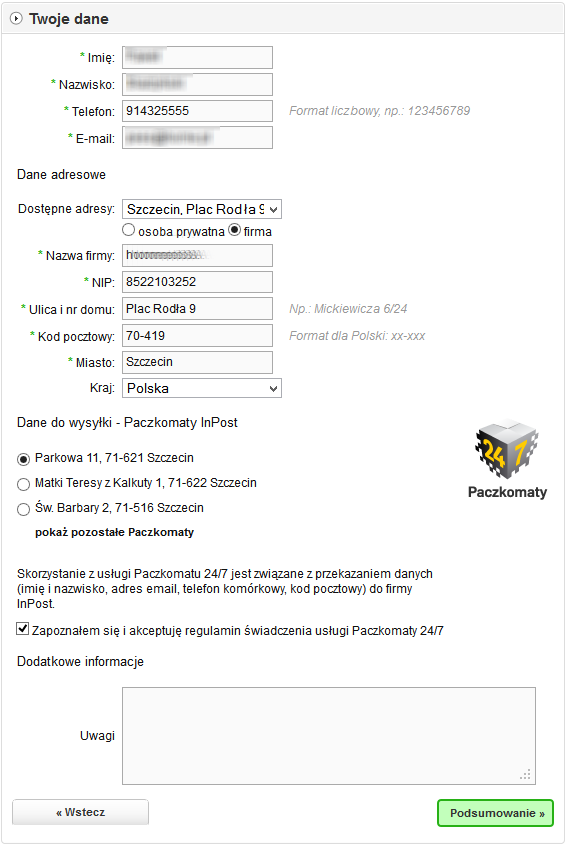- Wprowadzenie
- Jak zintegrować sklep z systemem Paczkomaty Inpost?
- Jak utworzyć przesyłkę do otrzymanego zamówienia?
- W jaki sposób klient będzie mógł wybrać paczkomat, w którym odbierze przesyłkę?
Wprowadzenie
Sklep internetowy posiada możliwość integracji z popularną usługą Paczkomaty Inpost – czyli z systemem skrytek pocztowych, które służą do odbierania i nadawania paczek. Wspomniana integracja daje klientom sklepu internetowego możliwość odbioru przesyłek bezpośrednio w paczkomatach, które są dostępne 24 godziny, 7 dni w tygodniu.
Zalety Paczkomatów:
- Możliwość odbioru przesyłki 24/7,
- Konkurencyjna cena,
- Dyskrecja odbioru,
- Powiadomienie na e-mail i/lub SMS,
- Możliwość płatności przy odbiorze,
- Szybkość dostarczenia – 98% przesyłek jest gotowych do odbioru w Paczkomacie w 24h od daty nadania,
- Bezpieczeństwo,
- Automatyzacja wysyłki – minimum formalności,
- Możliwość odbioru przesyłek przez kuriera.
Jak zintegrować sklep z systemem Paczkomaty Inpost?
- Zaloguj się do Panelu sklepu.
- Przejdź do opcji menu KONFIGURACJA –> SPRZEDAŻ –> DOSTAWA.
- Za pomocą ikony znajdującej się w kolumnie Akcje, przejdź do edycji opcji dostawy Paczkomaty.
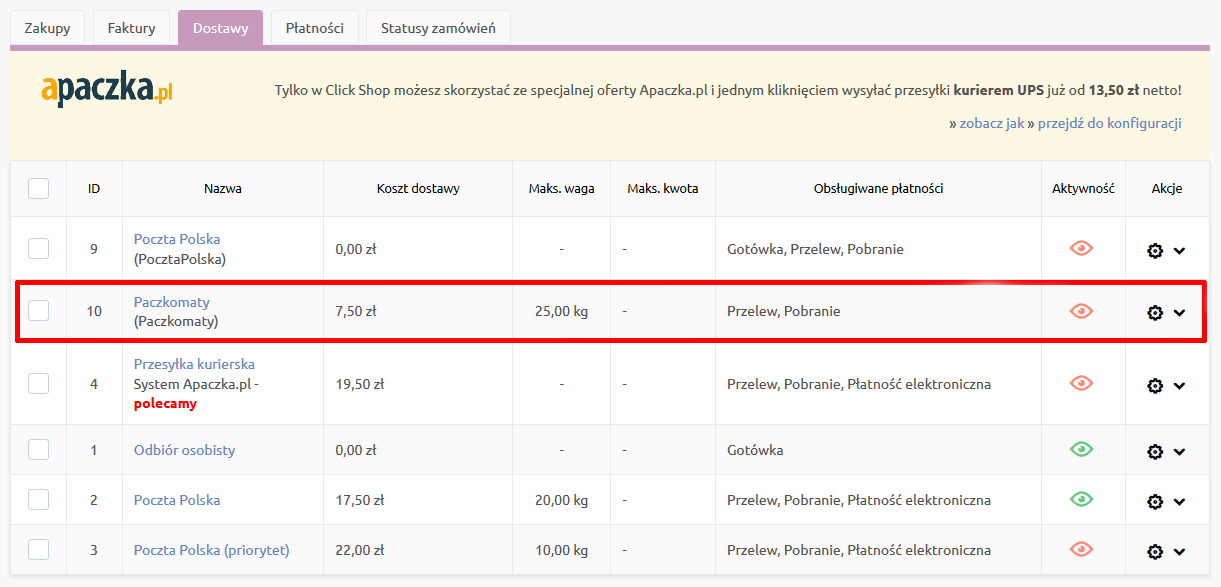
- Jeśli nie jesteś jeszcze klientem firmy Inpost i nie posiadasz konta w Paczkomaty.pl:
- w zakładce „Ustawienia Paczkomaty Inpost” wypełnij formularz rejestracji wpisując dane Twojej firmy.
- w ciągu 24 godzin skontaktuje się z Tobą konsultant firmy Inpost, który umożliwi Ci korzystanie z preferencyjnego cennika – a także, w razie potrzeby, pomoże w założeniu konta w serwisie paczkomaty.pl
- Po założeniu konta w Paczkomaty.pl, przejdź do zakładki Ustawienia Paczkomaty Inpost -> Mam już konto w Paczkomaty i uzupełnij swoje dane:
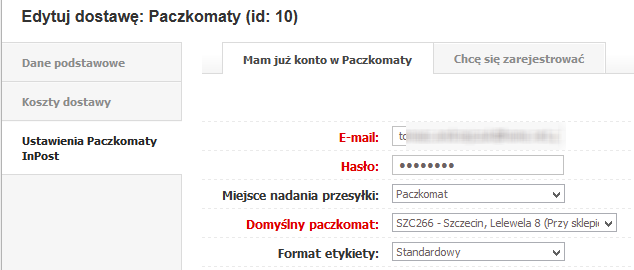
- Podczas wpisywania Twoich danych wybierz miejsce nadawania przesyłki:
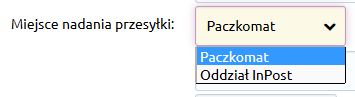
- wybierz Paczkomat, jeżeli paczki dowoził będziesz osobiście do paczkomatu,
- wybierz oddział InPost jeżeli w Twoim mieście firma ma punkt nadań dla przesyłek.
- W przypadku wybrania opcji Paczkomat, koniecznie wybierz z listy rozwijanej konkretny paczkomat, w którym będziesz nadawać przesyłkę.
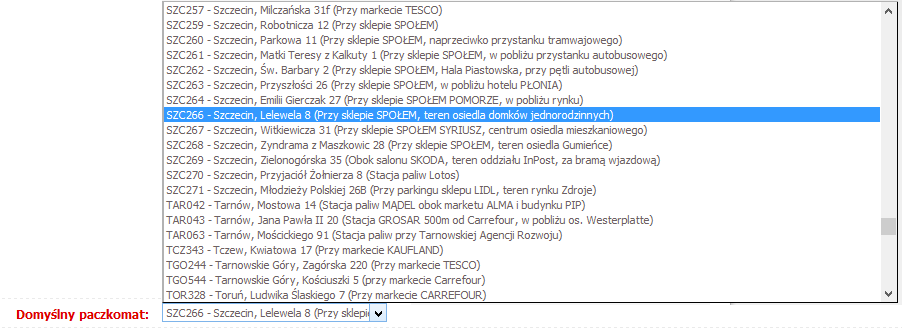
- Kliknij przycisk Zapisz, aby zapisać wprowadzone zmiany.
Jak utworzyć przesyłkę do otrzymanego zamówienia?
- Zaloguj się do Panelu sklepu.
- Przejdź do opcji menu SPRZEDAŻ –> ZAMÓWIENIA i przy konkretnym zamówieniu w sekcji Akcje, wybierz funkcję Utwórz przesyłkę.
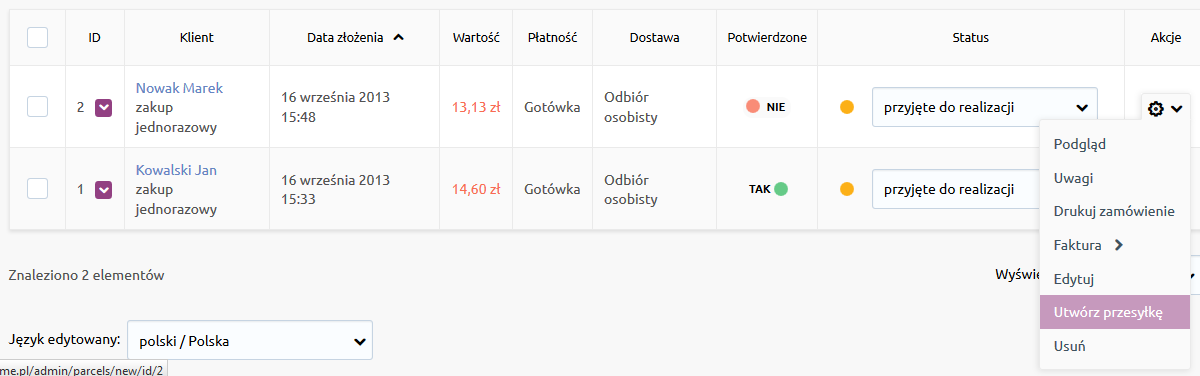
- W wyświetlonym oknie, z listy rozwijanej wybierz pozycję „Paczkomaty” i uzupełnij wszystkie pola.
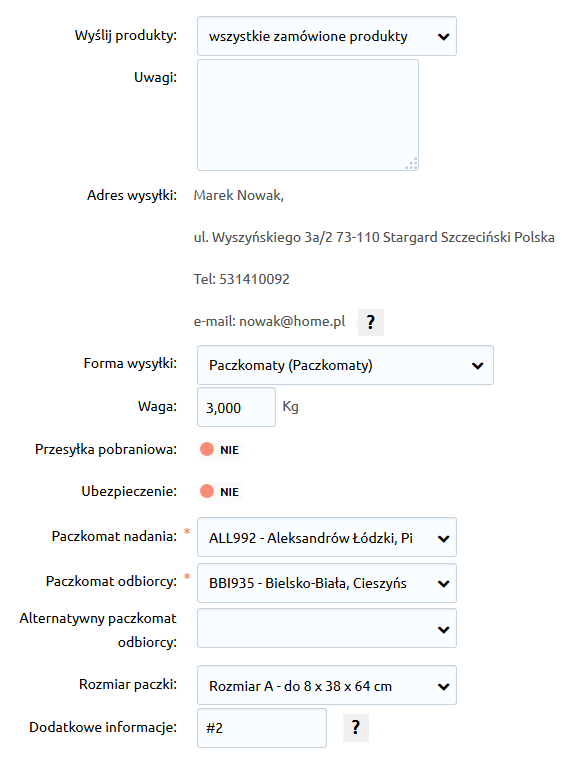
- Kliknij przycisk „Utwórz przesyłkę”, aby zatwierdzić utworzenie przesyłki.
- Ostatnim krokiem będzie przekazanie przesyłki do systemu Paczkomaty.pl. W tym celu przejdź do opcji menu SPRZEDAŻ –> PRZESYŁKI i w kolumnie Akcje wybierz opcję Wyślij.
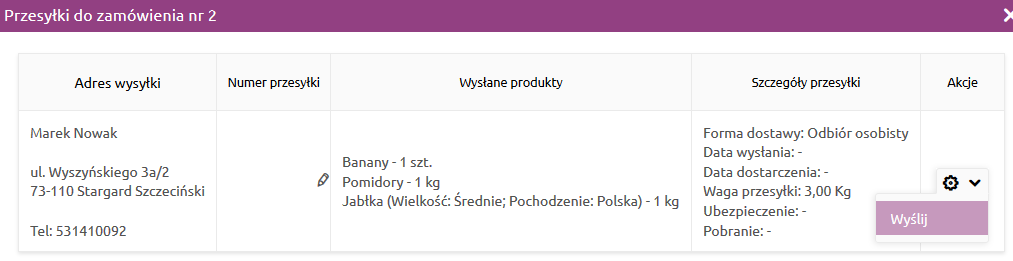
- Nadana w taki sposób przesyłka, pojawi się na Twoim koncie (po zalogowaniu się na stronie Paczkomaty.pl).
W jaki sposób klient będzie mógł wybrać paczkomat, w którym odbierze przesyłkę?
Klient składający zamówienie w sklepie internetowym będzie miał możliwość wyboru odpowiedniego dla niego paczkomatu. Na ekranie definiowania danych zamówienia, klient będzie miał możliwość wyboru konkretnego paczkomatu, do którego dostarczony zostanie zamówiony przez niego towar. Sugestie co do lokalizacji paczkomatu zostaną zaproponowane na podstawie kodu pocztowego, który klient poda w danych do faktury.